Illustrator如何创建并编辑全局色板
1、使用选择工具选中橘色条形上方的白色条形。

2、在色板面板中,单击面板底部的【新建面板】按钮。在【新建面板】对话框中,调整相应参数,再单击【确定】按钮。
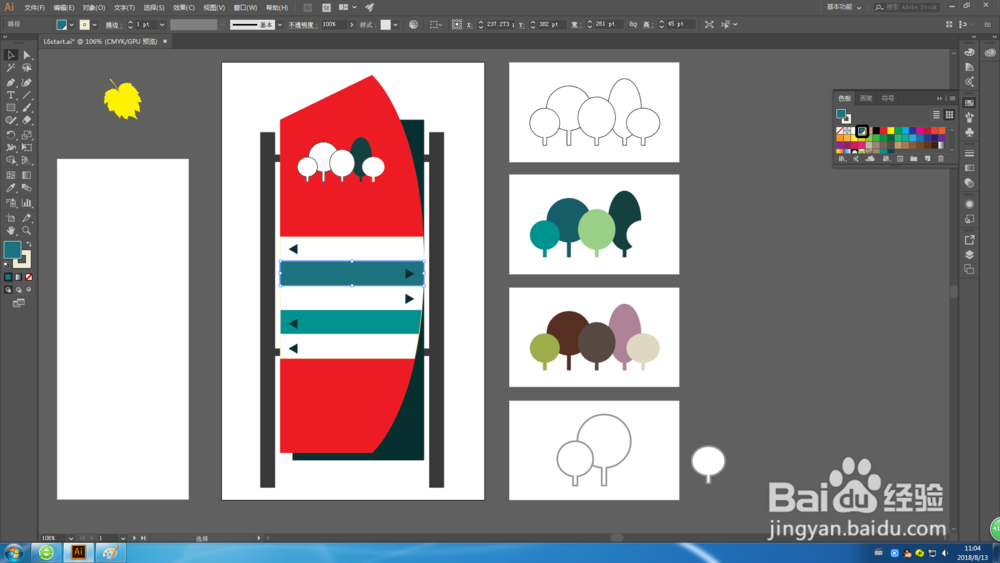
3、单击forest green色板,并将其拖曳至orange色板旁边。

4、使用选择工具选中公园指示牌上部从左起的第二棵树,对其应用forest green色板。

5、在控制面板将描边粗细高为0,可以输入数值,也可以单击文本框左侧的向下箭头。

6、选择菜单【选择】-【取消选择】。
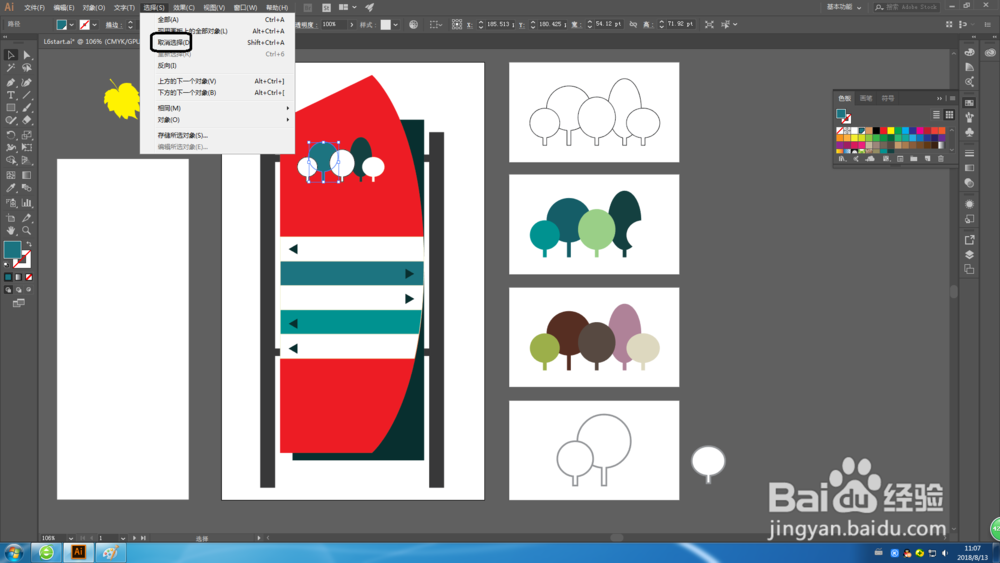
7、在色板面板中,双击forest green色板。在【色板选项】中,将K值改为24,选中【预览】复选框,再单击【确定】按钮。
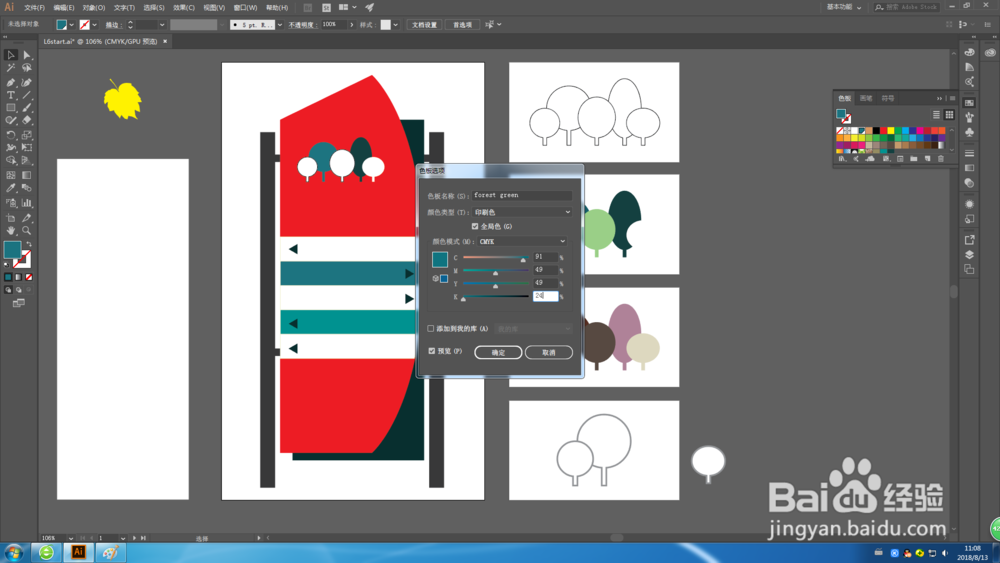
8、选择菜单【文件】-【存储】。
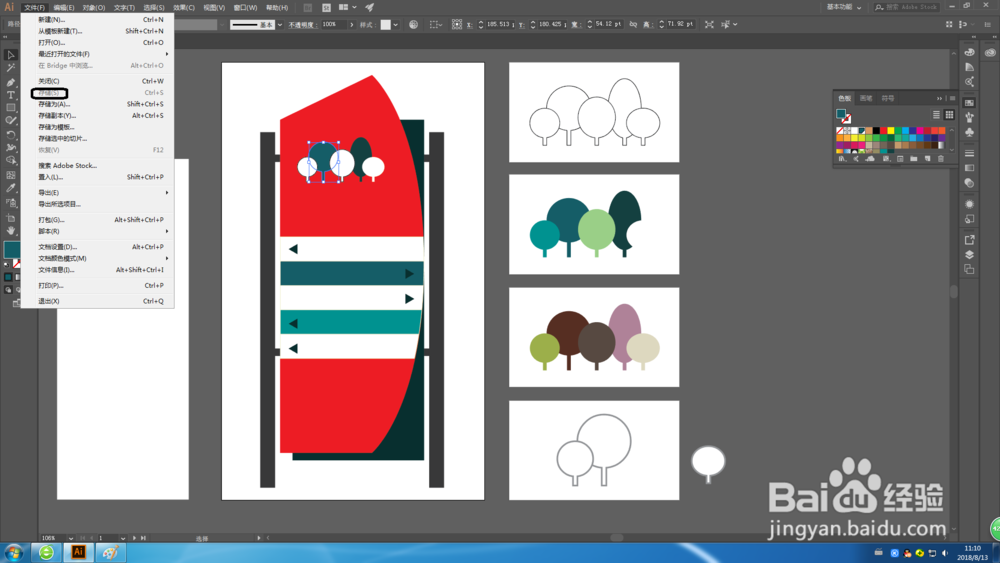
声明:本网站引用、摘录或转载内容仅供网站访问者交流或参考,不代表本站立场,如存在版权或非法内容,请联系站长删除,联系邮箱:site.kefu@qq.com。
阅读量:45
阅读量:116
阅读量:140
阅读量:142
阅读量:37